Thundebirdで添付ファイル付きのメールを受け取った際、偶に添付ファイルが「winmail.dat」というよく分からないファイルに化けていることがあります。
この「winmail.dat」という添付ファイルは通常の方法では開くことが出来ないため、もし受け取ってしまった場合は添付ファイルが開けなくて困ってしまうことになるでしょう。
この記事ではそんな「winmail.datを受け取ってしまった時の対処法」について解説を行っていきます。お困りの方はぜひ参考にしてください。
見出し
winmai.datとは?
Thunderbirdでメールを受け取った時、ごく偶に「winmail.dat」という謎の添付ファイルが付いていることがあります。
通常添付ファイルを受け取った時はクリック等をして開くと思いますが、この「winmail.dat」という添付ファイルについては普通の方法では開くことが不可能です。
詳しくは後述しますが、「winmail.dat」を開くときはメールをソフトを変更したり、専用の変換ツールを使用することで添付ファイルの中身を確認できるようになります。
「winmail.dat」の発生する原因について
Thunderbirdで起こる「winmail.dat」は、「送信者がOutlookを使用して”リッチテキスト形式”という設定でメールを送った時に発生する不具合」です。
上記のリッチテキスト形式はメール本文の文字の色や配置などを変更するために使われる設定で、使用することでメールをオシャレにデザインすることが出来るようになるものです。
よって、Outlook側でメール送信を行う際の設定を「プレーンテキスト形式」にしておくことで「winmail.dat」の不具合は起こらなくなります。
▼(参考)Thunderbirdで「winmail.dat」の不具合が発生した時の画面
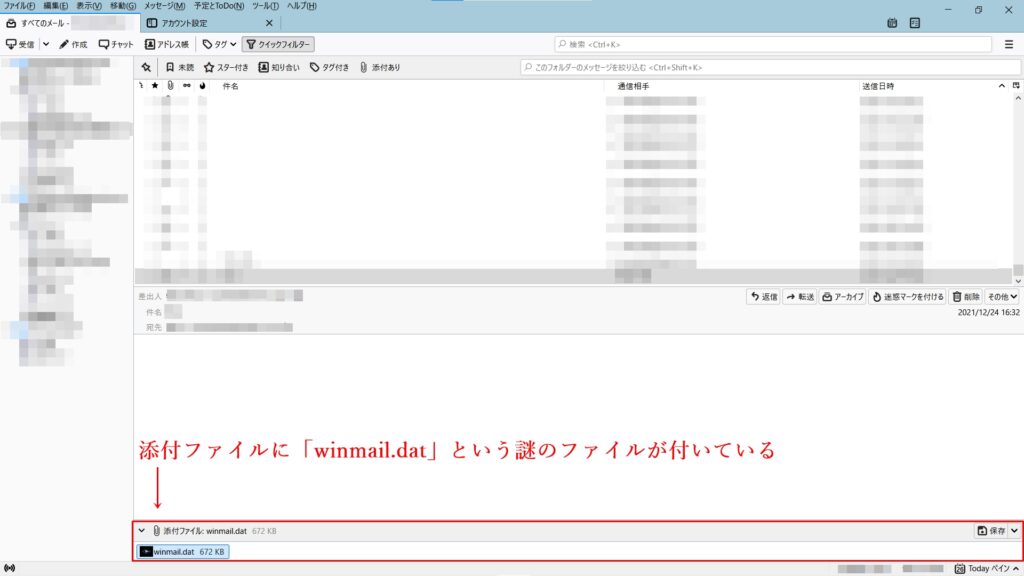
送信者側では「winmail.dat」を送ったことが分からない
先ほどお伝えした通り、添付ファイルの「winmail.dat」はOutlookを使用してリッチテキスト形式でメールを送った時に発生します。これは送信者側の設定の問題なので、送信者がメールを「プレーンテキスト形式」で送りなおすことで解決する場合が多いです。
ただ厄介なのが、送信者側では「winmail.dat」を送ったことに気づかない場合が多いということです。
たとえ添付ファイルが「winmail.dat」に変化しても、送信者側の「送信済みフォルダ」には正常に表示されるため、送信者が「メールをリッチテキスト形式で送ってないか?」ということを調べない限り自分で気づくことはありません。
winmail.datを受け取った場合の対処法
対処法① 送信者にOutlookの設定変更&メール再送を依頼する
Thundebrirdで添付ファイルが「Winmail.dat」に化ける問題は、送信者がメール送信時の設定を変更しない限り発生し続けます。
そのため今後のメールのやり取りも含めて考えると「winmail.datを受け取った場合は送信者に連絡してメール送信の設定を変更してもらう」というのが最善だと思います。
ただ、送信者とのメールのやり取りが今回のみという場合は、わざわざ連絡して設定を変更してもらう必要はないでしょう。
送信者がすぐに設定の変更に応じてくれるようならそこまで時間が掛かりませんが、連絡をしても受信者側の設定が問題なのではないかと疑われたり、そもそも設定変更のやり方が分からなくて時間が掛かってしまうことが多いです。
対処法② ブラウザや他のメールソフトで添付ファイルを開いてみる
Thunderbirdを使用しているユーザーの中には、「メールソフトにはThundebirdを使用しているけど、メールアドレス自体はGmailで取得したもの」などというケースも多いでしょう。
その場合、ThunderbirdではなくブラウザのGmail等で添付ファイルを開いてみることで正常に表示されることもあります。
一般的に使用されることが多いフリーメールや携帯のキャリアメールのほとんどは「ブラウザでログインしてメールを見ることができるシステム」が殆どだと思うので、そちらで添付ファイルを見てみるといいでしょう。
個人的には、この方法で「Winmail.dat」が正常に表示される可能性が高いと思います。
僕は普段Gmailのメールアドレスを「Thunderbird」で使用していますが、「Thunderbridで『Winamil.dat』になっている添付ファイルをブラウザのGmailで開いたら正常に表示された」という経験が何度もあります。
なお、使用しているアドレスが「@企業名.co.jp」などという場合は、一見するとどのメールサービスで取得したものか分からないと思います。
その場合は会社でメールアドレスを管理している担当者に問い合わせて「自社のメールアカウントはどのサービスから取得したものなのか?」を確認するといいでしょう。
対処法③ WEBサイトで「Winmail.dat」を変換を行う
添付ファイルに『Winmail.dat』というファイルが含まれていた場合、そのまま開いても中身を閲覧することはできません。
その場合はWinmail.dat変換ツールというサイトを使用して「Winmail.dat」を元のファイルに再変換することで中身を見ることが可能です。
このサイトを使用する場合は、変換したい「Winmail.dat」のファイルをサイト上にアップロードする必要があります。手順としては、まずメールに添付されてある「Winmail.dat」をデスクトップ等に保存して、次に保存したファイルをWEBサイトに上げるようにするといいでしょう。
ただし、ビジネスシーンで使用しており添付ファイルに「顧客情報」等の機密情報が含まれているのであれば上記のサイトの利用をやめた方がいいでしょう。顧客情報の流出とまではいかないと思いますが、過去にはオンラインストレージに顧客情報をアップロードして懲戒処分を受けた例も存在しています。
また、上記のサイトを利用する場合は、出来るだけ常時SSL化が行われているサイトを利用するのが良いでしょう。サイト名が「https~」となっていればSSL化が行われているので、安全な通信だと言えます。


